Mac 키보드가 잠겨 있는 경우 수행할 작업
Mac 키보드 잠김에 대한 해결 방법: 1. 시스템 환경 설정을 열고 키보드 설정으로 들어갑니다. 2. [F1, F2 및 기타 키를 표준 기능 키로 사용] 옵션을 선택 취소합니다. 3. [control+F1]키 조합이면 충분합니다.

이 기사의 운영 환경: mac os x 시스템, macbook pro 컴퓨터.
해결책:
1. 화면 왼쪽 상단에서 "Apple" 아이콘을 찾으세요.
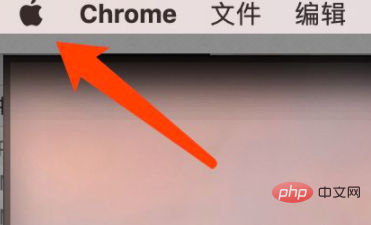
2. "시스템 환경설정"을 엽니다.
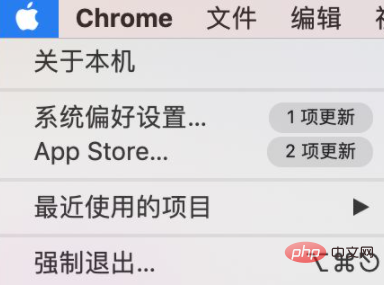
3. "키보드" 설정을 엽니다.
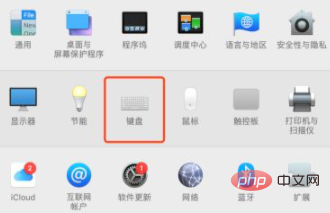
4. 아래 사진의 빨간색 체크 표시를 제거하세요.
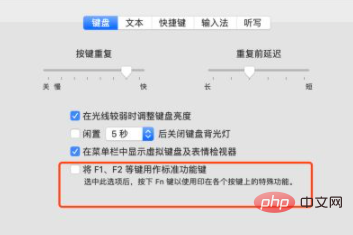
5. "키보드" 단축키를 확인하세요.
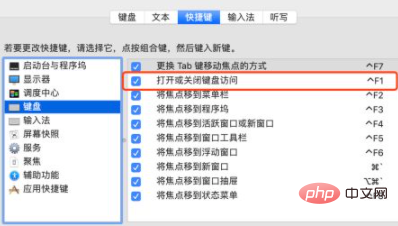
6. 키보드 잠금을 해제하려면 Ctrl+F1을 사용하세요.
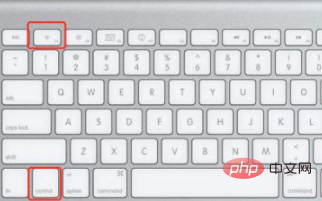
관련 추천: macos 튜토리얼
위 내용은 Mac 키보드가 잠겨 있는 경우 수행할 작업의 상세 내용입니다. 자세한 내용은 PHP 중국어 웹사이트의 기타 관련 기사를 참조하세요!

핫 AI 도구

Undress AI Tool
무료로 이미지를 벗다

Undresser.AI Undress
사실적인 누드 사진을 만들기 위한 AI 기반 앱

AI Clothes Remover
사진에서 옷을 제거하는 온라인 AI 도구입니다.

Clothoff.io
AI 옷 제거제

Video Face Swap
완전히 무료인 AI 얼굴 교환 도구를 사용하여 모든 비디오의 얼굴을 쉽게 바꾸세요!

인기 기사

뜨거운 도구

메모장++7.3.1
사용하기 쉬운 무료 코드 편집기

SublimeText3 중국어 버전
중국어 버전, 사용하기 매우 쉽습니다.

스튜디오 13.0.1 보내기
강력한 PHP 통합 개발 환경

드림위버 CS6
시각적 웹 개발 도구

SublimeText3 Mac 버전
신 수준의 코드 편집 소프트웨어(SublimeText3)
 Mac에서 응용 프로그램을 완전히 제거하는 방법은 무엇입니까?
Jul 24, 2025 am 12:38 AM
Mac에서 응용 프로그램을 완전히 제거하는 방법은 무엇입니까?
Jul 24, 2025 am 12:38 AM
MAC 애플리케이션을 완전히 제거하려면 잔류 파일을 지워야합니다. 네 가지 구체적인 방법이 있습니다. 1. 기본 프로그램을 수동으로 삭제하고 ~/library/applicationsupport/, ~/library/preferences/, ~/library/caches/; 2. LaunchPad를 사용하여 AppStore에 설치된 앱을 제거하지만 구성 파일은 여전히 남아있을 수 있습니다. 3. AppCleaner 또는 CleanMyMACX 및 기타 도구를 사용하여 시스템에 익숙하지 않은 사용자에게 적합한 한 번의 클릭으로 관련 파일을 지우십시오. 4. Adobe 및 ParallelsDesktop과 같은 특수 소프트웨어를 사용하여 공식 제거 도구 또는 참조 공식 웹 사이트를 사용하십시오.
 Mac에서 이메일을 설정하는 방법?
Aug 04, 2025 am 07:48 AM
Mac에서 이메일을 설정하는 방법?
Aug 04, 2025 am 07:48 AM
openthemailappandclickaddaccount, thenEryourName, 이메일 및 password.2.SelectYourEmailProvider— ICLOUD, GMAIL, Yahoo, oroutLook.comwillAuto-configureUsingoAuth.3.3.ForUnsupportedProviders, ChoosemanualsetupandErimap/smtpserdetailsIncludingHoScoStnamecludingHoSpportedProviders .3
 Mac에서 사운드 출력을 변경하는 방법
Jul 28, 2025 am 01:30 AM
Mac에서 사운드 출력을 변경하는 방법
Jul 28, 2025 am 01:30 AM
ClickSoundiconinthemenubartoquicklySelectanaVailableOUtPutDevice.2.gotosystemSettings> sound> outputfordeTailedControloverVolume, Balance, andaudioformat.3.3.usetheoptionkeywithonortheAortheAgreplayicontoAirplay-CommblingEvblySeverbly BlinkingEverbledevices
 Mac에서 물음표가있는 플래시 폴더를 수정하는 방법
Jul 26, 2025 am 03:04 AM
Mac에서 물음표가있는 플래시 폴더를 수정하는 방법
Jul 26, 2025 am 03:04 AM
재시작 홀드 theOptionKeyToAccessTHARTUPMANAGERANDERDECTYOURSTARTUPDISK.2.BOOTINTORECOVERYMODEUSIMODECOMMAND R, theCheckorChangetStArtStArtStartUpDiskUtility.3.ustISkUtility'sfirstaidTorePairTheinTernalDriveIfitApteApteApteApteArsButwon -mountwon. 4.RESET
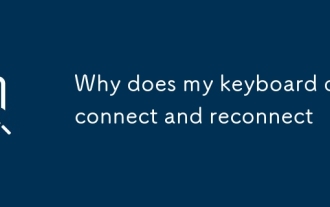 내 키보드가 분리 및 다시 연결되는 이유는 무엇입니까?
Aug 06, 2025 pm 12:41 PM
내 키보드가 분리 및 다시 연결되는 이유는 무엇입니까?
Aug 06, 2025 pm 12:41 PM
checkforaloOseOrdAmageDUSBConnection 및 prityAdifferentPortOrectConnectionWithouthUbs.2.disablePowerManagementSetsThatHatHatHeBdeBdevicetOvePowerIndevicEmanagerOnwindowsOradJustBatterySettingsonMac.3
 Mac에서 Siri를 비활성화하는 방법
Jul 30, 2025 am 04:58 AM
Mac에서 Siri를 비활성화하는 방법
Jul 30, 2025 am 04:58 AM
Todisablesirionyourmac, gotosystemsettingsfromtheapplemenu, clicksiri, andtogglethemainsiriswitchoff.2.tostopsirisuggestionanddatasharing, gotosystemsettings> siriandturnofptions와 같은“Helesfor'Heysiri '”,“allestiRiwhenlocked”, "alleriiriwhenlocked", "개선 된"
 부팅 캠프없이 Mac에 Windows를 설치하는 방법
Jul 31, 2025 am 11:58 AM
부팅 캠프없이 Mac에 Windows를 설치하는 방법
Jul 31, 2025 am 11:58 AM
Without BootCamp, installing Windows on Mac is feasible and works for different chips and needs. 1. First check compatibility: The M1/M2 chip Mac cannot use BootCamp, it is recommended to use virtualization tools; the Intel chip Mac can manually create a boot USB disk and install it in partition. 2. M1 이상 칩 사용자에게 가상 머신 (VMS)을 사용하는 것이 좋습니다 : Windows ISO 파일, 가상화 소프트웨어 (예 : ParallelsDeskTop 또는 UTM), 최소 64GB의 여유 공간 및 합리적으로 자원을 할당하는 것이 좋습니다. 3. IntelMac users can manually install it by booting the USB drive: USB drive, WindowsISO, DiskU is required
 Mac의 커널 공황은 무엇입니까?
Jul 31, 2025 pm 12:03 PM
Mac의 커널 공황은 무엇입니까?
Jul 31, 2025 pm 12:03 PM
커널 충돌은 MAC 운영 체제가 복구 할 수없는 심각한 오류, 일반적으로 소프트웨어 또는 하드웨어 문제로 인한 심각한 오류가 발생할 때 발생하는 시스템 충돌입니다. 일반적인 이유는 다음과 같습니다. 1. 결함이있는 드라이버 또는 커널 확장; 2. 메모리 또는 저장 장애와 같은 하드웨어 문제; 3. 소프트웨어 충돌; 4. 손상된 시스템 파일; 5. 주변 장치 트리거. 시스템 로그의 검은 색 또는 회색 화면의 White-Word 프롬프트 및 "Kernelpanic"레코드로 식별 할 수 있습니다. 솔루션은 다음과 같습니다. 1. 모든 주변 장치를 분리하고 다시 시작합니다. 2. 콘솔 응용 프로그램을 통해 충돌 로그를 봅니다. 3. 안전 모드를 입력하려면 부팅합니다. 4. MACOS를 다시 설치; 5. Apple 진단 도구를 실행하십시오. 때때로 발생하는 것은 우연이 될 수 있지만, 빈번한 경우 소프트웨어 및 하드웨어 문제의 문제를 해결해야합니다.







